18. Dezember 2020, 14:16 Uhr | Lesezeit: 3 Minuten
Mal eben nicht nachgedacht und eine WhatsApp-Nachricht verschickt, bei der man besser nicht auf „Senden“ gedrückt hätte? Kein Problem! Denn nun kann man bei WhatsApp auch nach dem Verschicken löschen. TECHBOOK erklärt, wie das funktioniert.
Schnell ist es passiert: Man tippt eine Nachricht bei WhatsApp, schickt sie ab und merkt erst im Nachhinein, dass man sie besser nicht geschrieben hätte. Sei es, weil man sie aus Versehen in den falschen Chat getippt, man in einer schwachen Minute doch noch einmal dem Ex-Partner geschrieben hat oder weil man manches Geheimnis dann doch lieber für sich behalten hätte.
Für all diese Fälle hat WhatsApp eine Funktion an Bord, die es erlaubt, Nachrichten zu löschen, wenn sie bereits beim Chatpartner zugestellt wurden – allerdings räumt uns der Messenger nur ein gewisses Zeitfenster dafür ein: 68 Minuten und 16 Sekunden nach Verschicken einer Nachricht hat man Zeit, um sie wieder einzufangen.
TECHBOOK erklärt, wie Sie eine Nachricht zurückholen.
So löschen Sie WhatsApp-Nachrichten auf dem iPhone
Um in der iPhone-Version von WhatsApp eine Nachricht zu löschen, muss man die betreffende Nachricht lange mit dem Finger antippen. Ein kleines Menü öffnet sich, in dem man mit einem Tipp auf den Pfeil auf der rechten Seite weitere Optionen einblenden lassen kann.
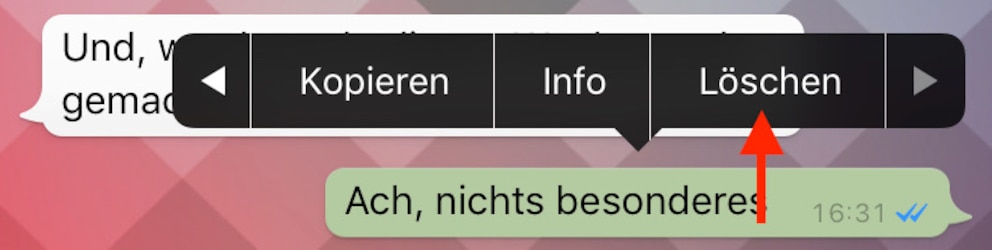
Hier findet sich auch der Punkt „Löschen“. Tippt man darauf, kann man nun auswählen, welche Nachrichten im Chat man löschen will. Mit einem Druck auf den Mülleimer in der linken unteren Ecke kann man nun die Nachricht löschen. Falls man sich noch innerhalb des 68-Minuten-Zeitfensters befindet, gibt es nun zwei Optionen. „Für alle löschen“ bedeutet, dass die Nachricht von allen Geräten im Chat verschwindet. „Für mich löschen“ dagegen löscht eine Nachricht nur lokal vom eigenen Smartphone.
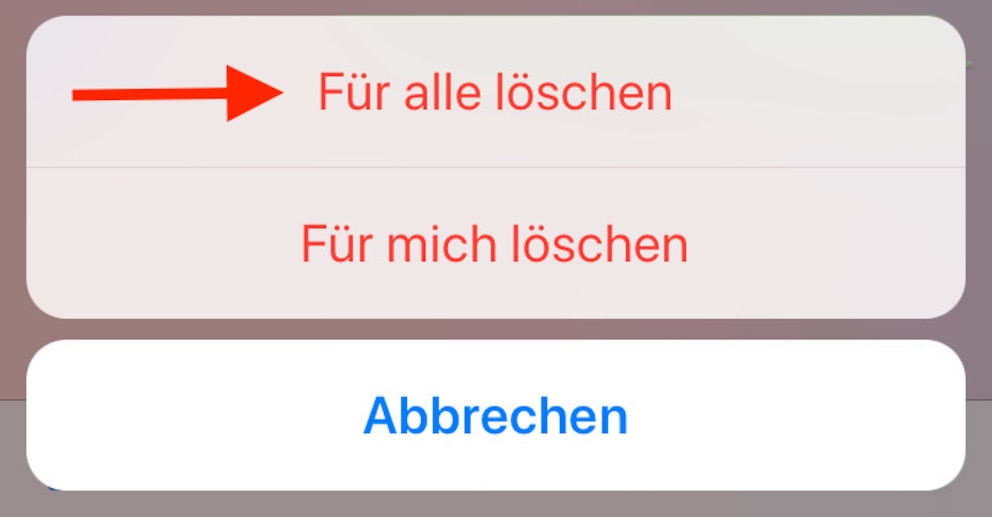
Gibt es keine zwei Optionen zur Auswahl, sondern nur „Für mich löschen“, dann ist das Zeitfenster zum Löschen bereits abgelaufen.
Auch interessant: Den blauen Haken bei WhatsApp austricksen
So löschen Sie WhatsApp-Nachrichten auf Android
In der Android-Version von WhatsApp funktioniert das Löschen ein bisschen einfacher: Unter Android muss man wie beim iPhone lange auf gewünschte Nachricht tippen. Nun ändert sich in WhatsApp die obere Menü-Zeile.
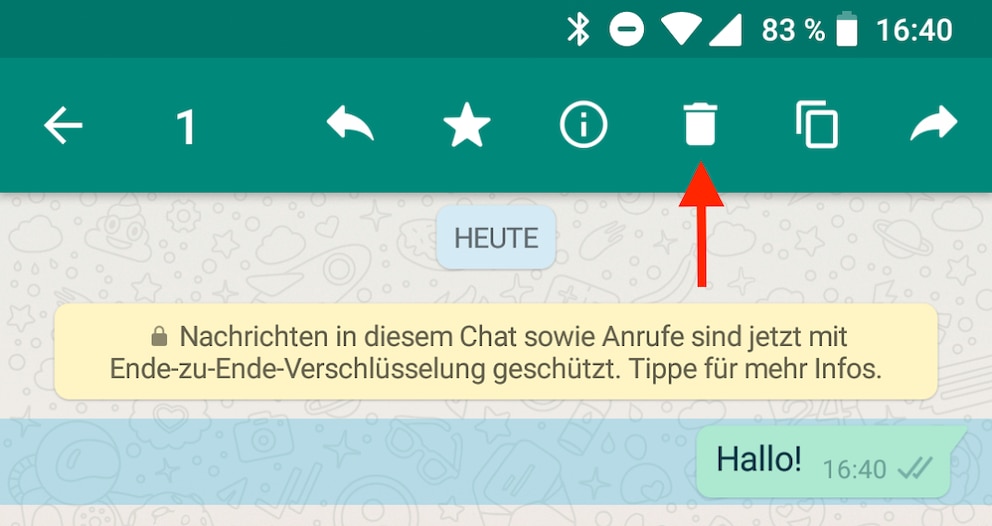
Hier kann man nun auf das Mülleimer-Symbol tippen. WhatsApp fragt noch einmal nach, wo die Nachricht gelöscht werden soll. Bei „Für alle löschen“ verschwindet sie von allen Geräten, beim Druck auf „Für mich löschen“ verschwindet sie nur lokal. Wird „Für alle löschen“ nicht angezeigt, ist das Senden der Nachricht bereits zu lange her.
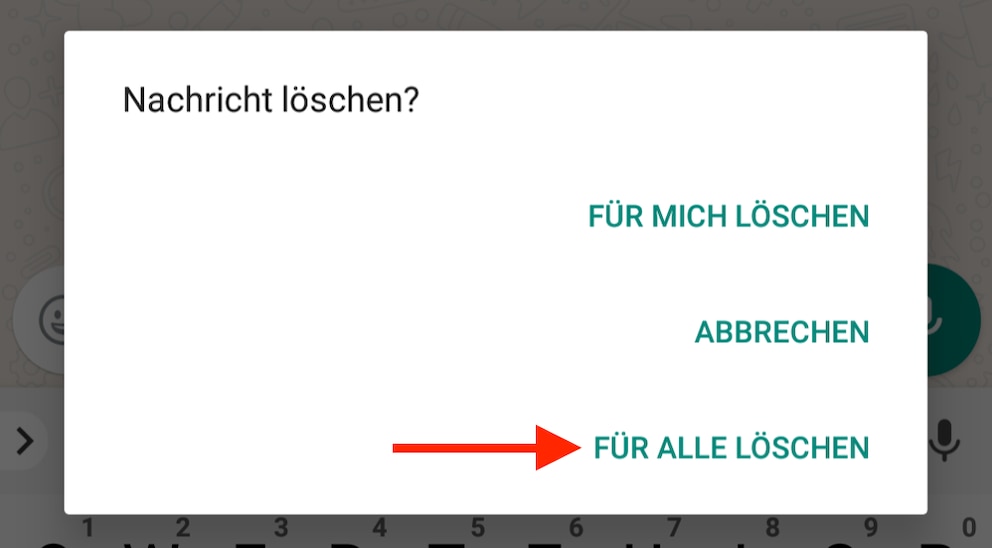

Gibt es bald kein Zeitlimit zum Löschen von WhatsApp-Nachrichten mehr?

WhatsApp erweitert Löschfunktion für Nachrichten

Neue WhatsApp-Funktion vereinfacht Löschen von Nachrichten
Komplett ohne Spuren geht es nicht
Was man sich aber bewusst machen sollte: Man kann zwar Nachrichten nun innerhalb eines Zeitfensters löschen, dies hindert den Chatpartner aber nicht daran, die Nachricht noch vorher zu lesen. Außerdem verräterisch: Löscht man eine Nachricht, dann wird im Chatverlauf für alle sichtbar vermerkt, dass eine Nachricht gelöscht wurde.

